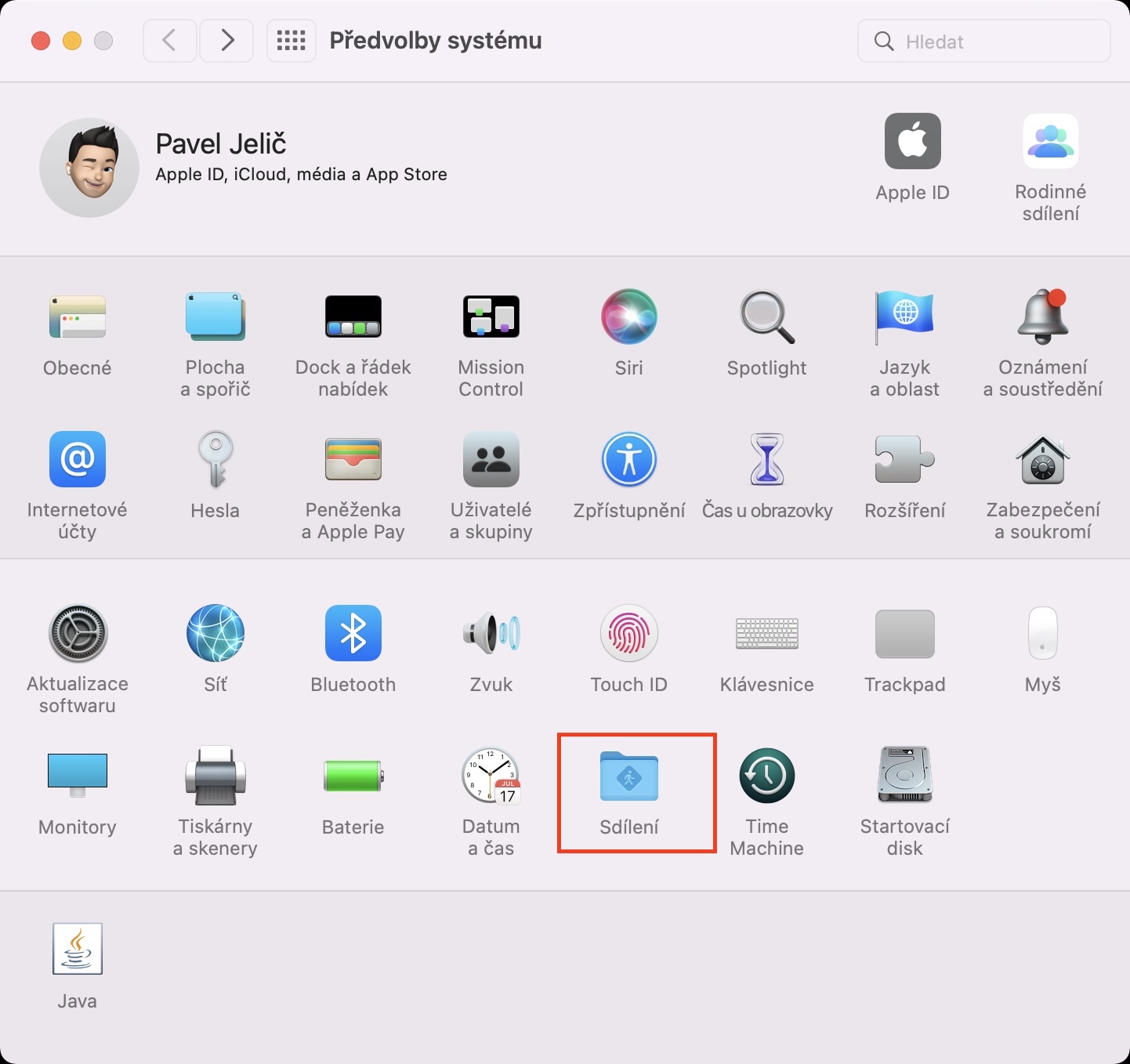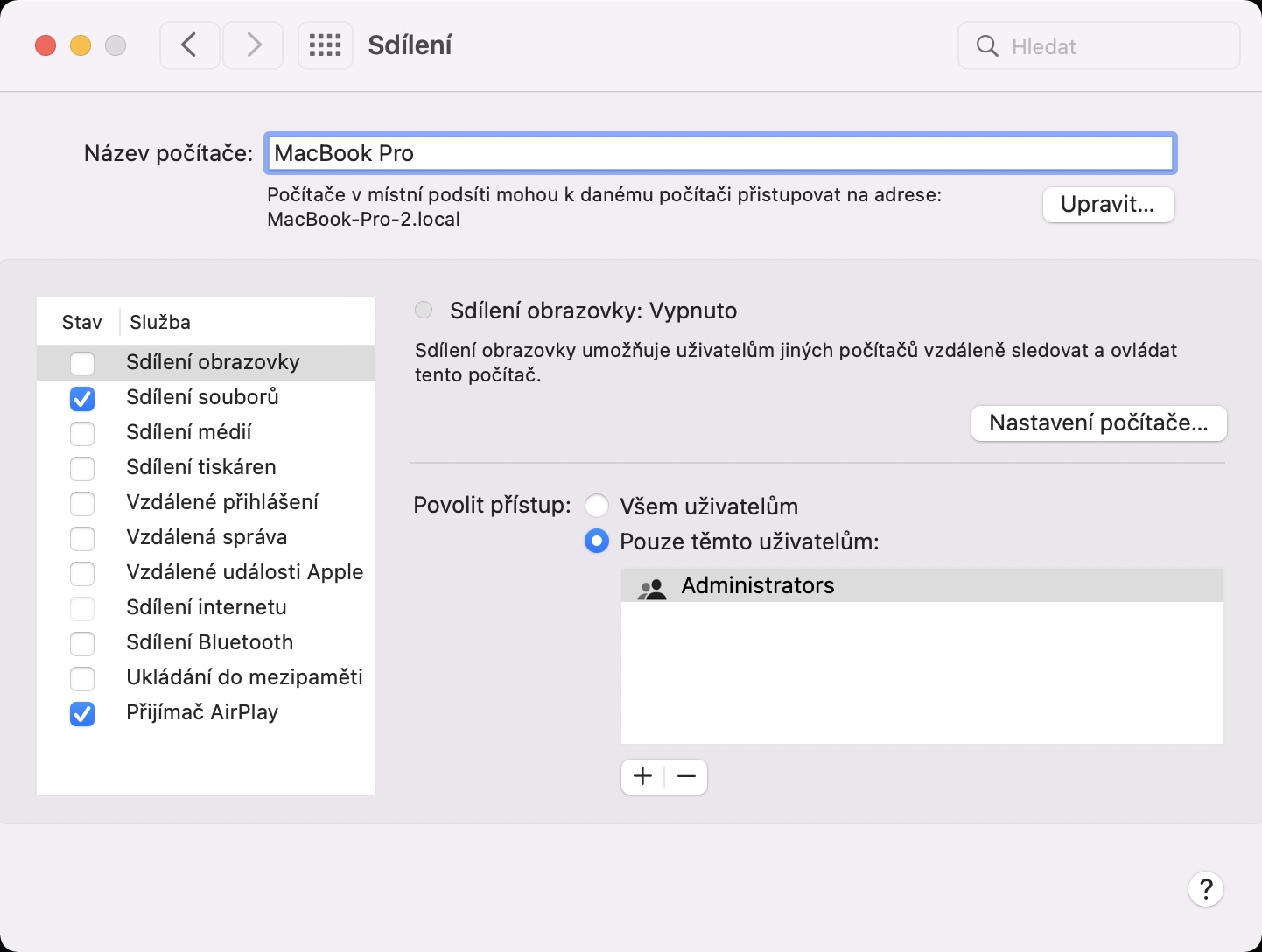V případě, že patříte mezi jedince, kteří využívají vícero jablečných zařízení, tak určitě víte, že každé jedno zařízení má svůj název. Pokud se na iPhonu přihlásíte k Apple ID, tak je k pojmenování využito vaše jméno, u jablečného telefonu se tak jedná v mém případě o pojmenování Pavel – iPhone. Podobně je tomu i u AirPodů, avšak například u Maců a MacBooků tomu takto ve výchozím nastavení není. Dokonce se v některých případech můžete setkat s tím, že váš Mac může mít v názvu dvojku, tedy (2), která zajišťuje, aby dvě zařízení neměla stejný název.
Mohlo by vás zajímat

Jak na Macu odstranit (2) z jeho názvu
Pokud se v názvu vašeho Macu objevuje (2), tak to může být způsobeno několika důvody. Ve většině případech se dvojka začne objevovat tehdy, pokud si domů přinesete nový Mac s tím, že ten starý prozatím nemáte resetovaný do továrního nastavení. Systém tak zabraňuje tomu, aby se v síti nenacházely dva počítače se stejným názvem, což by mohlo způsobit problémy. Zkrátka a jednoduše, pokud máte pod svým Apple ID již vedený nějaký Mac, a poté si registrujete další Mac stejného typu (tj. Air či Pro), tak se do jeho názvu vloží (2). Pokud chcete tuto dvojku odstranit a zařízení přejmenovat, postupujte následovně:
- Prvně je nutné, abyste na vašem Macu vlevo nahoře klepnuli na ikonu .
- Jakmile tak učiníte, tak z menu, které se zobrazí, vyberte Předvolby systému…
- Tímto se otevře okno se všemi dostupnými sekcemi pro správu předvoleb.
- V rámci tohoto okna dole najděte a rozklikněte sekci s názvem Sdílení.
- Zde pak v horní části okna najdete aktuální název vašeho Macu s (2).
- Tento původní název tedy smažte a vložte jiný, který chcete využít.
Pomocí výše uvedeného postupu je tedy možné změnit název vašeho Macu a odstranit z něj (2). Pokud vpravo dole od názvu klepnete na Upravit…, tak si ještě můžete přímo zvolit místní název hostitele, který se může od názvu Macu lišit. Je ale nutné zmínit, že pokud budete chtít z názvu pouze odstranit (2) , tak musíte původní název bez čísla uvolnit. Toho docílíte tak, že starý Mac převedete do továrního nastavení, popřípadě jej odhlaste z vašeho Apple ID. Nabízí se také možnost přejmenování starého zařízení na jiný název s tím, že následně budete moci u nového Macu dvojku z názvu smazat.